
Zenler
Découvrez comment intégrer Zenler à Post Affiliate Pro pour suivre les inscriptions, automatiser les notifications de vente et améliorer la gestion de vos affil...
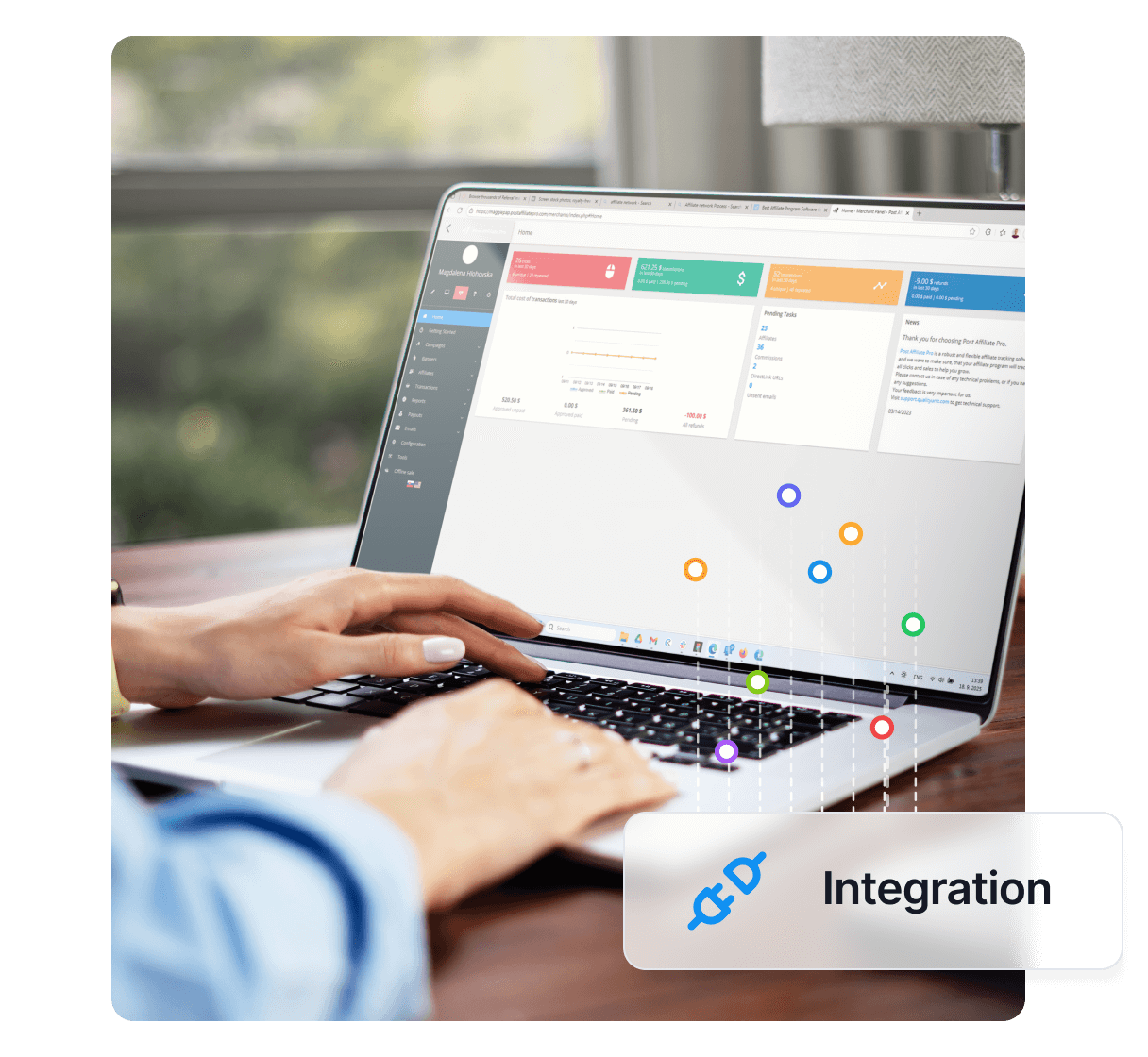
Vous souhaitez améliorer encore plus votre logiciel d’affiliationxa0? Découvrez l’intégration ZenCart pour Post Affiliate Pro. Intégrez ZenCart pour une gestion transparente du panier, un traitement des paiements efficace et un suivi avancé des affiliés grâce à des instructions d’installation simples.
Un système de panier d’achat convivial basé sur PHP.
L’intégration avec ZenCart s’effectue en plaçant un script de suivi des ventes sur la page de confirmation de commande.
Pour intégrer ZenCart, vous devez modifier le template de confirmation de commande. Ouvrez le fichier includes/templates/template_default/templates/tpl_checkout_success_default.php .
Trouvez la ligne de code suivante qui devrait déjà exister dans le fichier.
<div id="checkoutSuccessOrderNumber"><?php echo TEXT_YOUR_ORDER_NUMBER . $zv_orders_id; ?></div>
Copiez et collez le code suivant dans le fichier, sous la ligne trouvée ci-dessus :
<?php
$dbreq = $db->Execute("select * from ".TABLE_ORDERS_TOTAL." where orders_id = '".(int)$orders->fields['orders_id']."' AND class in ('ot_coupon', 'ot_gv', 'ot_subtotal', 'ot_group_pricing', 'ot_quantity_discount')");
while (!$dbreq->EOF) {
switch ($dbreq->fields['class']) {
case 'ot_subtotal': $order_subtotal = $dbreq->fields['value']; break;
case 'ot_coupon': $coupon_amount = $dbreq->fields['value']; $coupon_code = $dbreq->fields['title']; break;
case 'ot_group_pricing': $group_pricing_amount = $dbreq->fields['value']; break;
case 'ot_gv': $gv_amount = $dbreq->fields['value']; break;
case 'ot_quantity_discount': $quantity_discount_amount = $dbreq->fields['value']; break;
}
$dbreq->MoveNext();
}
$totalCost = ($order_subtotal - $gv_amount - $coupon_amount - $group_pricing_amount - $quantity_discount_amount);
$totalCost = number_format($totalCost,2,'.','');
$orderId = $dbreq->fields['orders_id'];
// ------------- coupon code --------------------------------------------------
$coupon_code = substr($coupon_code,(strpos($coupon_code,":"))+2);
$coupon_code = substr($coupon_code,0,strlen($coupon_code)-2);
// -------------products---------------------------------------------------------
$productId = "";
$dbreqa = $db->Execute("select products_id from ".TABLE_ORDERS_PRODUCTS." where orders_id = '".(int)$orders->fields['orders_id']."' ");
while (!$dbreqa->EOF) {
$productId = $dbreqa->fields['products_id'];
$dbreqa->MoveNext();
}
// ----------end products--------------------------------------------------------
print '<script id="pap_x2s6df8d" src="https://URL_TO_PostAffiliatePro/scripts/<script id="pap_x2s6df8d" src="https://URL_TO_PostAffiliatePro/scripts/trackjs.js" type="text/javascript"></script>" type="text/javascript"></script>
<script type="text/javascript">';
print "PostAffTracker.setAccountId('Account_ID');";
print 'var sale = PostAffTracker.createSale();
sale.setTotalCost(\''.$totalCost.'\');
sale.setOrderID(\''.$orderId.'\');
sale.setProductID(\''.$productId.'\');
sale.setCoupon(\''.$coupon_code.'\');
PostAffTracker.register();
</script>';
?>
Ok, l’intégration est terminée. Désormais, chaque fois qu’une vente a lieu, la boutique appellera notre script et enregistrera la commission de vente.
Si vous souhaitez intégrer le plugin Commissions à vie , ajoutez simplement le code ci-dessous dans le code de l’étape 3, après cette ligne :
$orderId = $dbreq->fields['orders_id'];
$dbreq = $db->Execute("select * from ".TABLE_ORDERS_TOTAL." where orders_id = '".(int)$orders->fields['orders_id']."' ");
while (!$dbreq->EOF) {
$email = $dbreq->fields['customers_email_address'];
$dbreq->MoveNext();
}
Vous devez également ajouter ce code :
sale.setData1(\''.$email.'\');
juste après :
sale.setOrderID(\''.$orderId.'\');
Si vous souhaitez connaître le nom du mode de paiement utilisé lors de la commande, vous pouvez utiliser cette variable :
$orders->fields['payment_method']
Si vous utilisez PayPal comme passerelle de paiement dans ZenCart, une approche d’intégration différente est nécessaire.
Dans ‘** zenCart_installation_directory/includes/functions/html_output.php ** ‘, trouvez la ligne suivante :
$field = '<input type="hidden" name="' . zen_sanitize_string(zen_output_string($name)) . '"';
et remplacez-la par celle-ci :
if ($name == 'notify_url') {
$field = '<input type="hidden" id="pap_ab78y5t4a" name="' . zen_output_string($name) . '"';
} else {
$field = '<input type="hidden" name="' . zen_output_string($name) . '"';
}
Dans ‘** zenCart_installation_directory/includes/templates/template_default/common/tpl_footer.php ** ‘, ajoutez le code suivant :
<!-- PAP Integration snippet -->
<script id="pap_x2s6df8d" src="https://URL_TO_PostAffiliatePro/scripts/trackjs.js" type="text/javascript"></script>
<script type="text/javascript">
PostAffTracker.setAccountId('default1');
PostAffTracker.writeCookieToCustomField('pap_ab78y5t4a', '', 'pap_custom');
</script>
<!-- /PAP Integration snippet -->
Dans ‘** zenCart_installation_directory/ipn_main_handler.php ** ‘, ajoutez le code suivant :
/* [Post Affiliate Pro](/ "Post Affiliate Pro offre une plateforme logicielle d'affiliation complète pour gérer facilement plusieurs programmes d'affiliation. Profitez de l'absence de frais d'installation, d'une assistance 24/7 et d'un essai gratuit d'un mois. Idéal pour les petites et grandes entreprises, il propose un suivi précis, des flux de travail automatisés et des outils personnalisables pour booster votre succès en marketing d'affiliation. Essayez-le dès maintenant et simplifiez vos opérations d'affiliation en toute simplicité !") integration snippet */
$ch = curl_init();
curl_setopt($ch, CURLOPT_URL, "http://URL_TO_PostAffiliatePro/plugins/PayPal/paypal.php?pap_custom=".$_GET['pap_custom']);
curl_setopt($ch, CURLOPT_POST, 1);
curl_setopt($ch, CURLOPT_POSTFIELDS, $_POST);
curl_exec($ch);
/* /Post Affiliate Pro integration snippet */
C’est tout.
Connectez-vous ensuite au panneau marchand de Post Affiliate Pro (Network), accédez à la section “ Plugins ” et activez le plugin “ Gestion IPN PayPal ”.
REMARQUE : Si vous souhaitez activer l’intégration des commissions à vie lors de l’utilisation de cette méthode ‘ zenCart + PayPal ‘, alors dans la configuration du plugin “ Gestion IPN PayPal ”, activez l’option ‘ Support des commissions à vie ’.
N’oubliez pas d’intégrer le code de tracking des clics sur votre site pour que le suivi des ventes fonctionne correctement.
ZenCart est une plateforme e-commerce open-source qui permet aux entreprises de créer et gérer facilement leur boutique en ligne. Conçue pour la flexibilité et une personnalisation avancée, ZenCart permet aux utilisateurs d’adapter leur boutique à divers types de produits et mises en page. La plateforme propose des affichages personnalisables, des fiches produits détaillées et de nombreuses fonctionnalités e-commerce, le tout reposant sur un schéma de base de données robuste qui permet diverses présentations de produits.
Issu d’un fork du projet osCommerce en 2003, ZenCart a considérablement évolué au fil des années. Une des améliorations notables a été l’introduction d’un système de templates distinct, différenciant la plateforme de ses origines. Le passage d’une conception basée sur les tableaux à des layouts CSS en version 1.3.x a modernisé la plateforme, améliorant à la fois l’esthétique et la fonctionnalité. Malgré des défis tels que la mise à jour des fonctionnalités SEO, ZenCart a su rassembler une communauté dévouée qui développe en continu de nombreux plugins pour enrichir ses fonctionnalités.
ZenCart s’adresse aux propriétaires de boutiques en ligne qui recherchent une solution e-commerce personnalisable et évolutive. Il convient aussi bien aux débutants qu’aux utilisateurs expérimentés souhaitant un contrôle approfondi sur la conception et les fonctionnalités de leur boutique. Idéal pour les entreprises en quête de solutions open-source, ZenCart prend en charge plusieurs langues et devises, ce qui le rend adapté à un marché mondial.
Le logiciel ZenCart est gratuit à télécharger et à utiliser, mais des coûts associés peuvent inclure les services d’hébergement, les certificats SSL pour des transactions sécurisées, l’achat d’un nom de domaine, et des plugins optionnels pour des fonctionnalités supplémentaires. Des coûts indirects peuvent également survenir en fonction des besoins de personnalisation et des améliorations de sécurité essentielles à la personnalisation et à la maintenance d’une boutique en ligne.
Avantages :
Inconvénients :
Dans l’ensemble, les utilisateurs apprécient ZenCart pour sa flexibilité et le contrôle offert sur leur boutique en ligne. Ils notent cependant une courbe d’apprentissage et la nécessité potentielle de recourir à des professionnels pour des configurations avancées.
Si vous explorez d’autres options que ZenCart, envisagez ces plateformes e-commerce :
ZenCart est une plateforme e-commerce open-source conçue pour la flexibilité et une personnalisation poussée, permettant aux entreprises de créer et gérer facilement une boutique en ligne. Elle offre une gestion avancée des produits, des interfaces personnalisables et prend en charge de multiples langues et devises.
Pour intégrer Post Affiliate Pro avec ZenCart, placez un script de tracking des ventes dans le template de la page de confirmation de commande. Des extraits de code détaillés et des instructions étape par étape sont fournis pour les configurations standard et celles utilisant PayPal avec ZenCart.
Oui, en suivant les étapes d'intégration supplémentaires et en activant le plugin 'Commissions à vie', vous pouvez suivre et attribuer des commissions pour toutes les ventes futures d'un client, même après l'expiration du cookie.
Oui, il existe des étapes d'intégration spécifiques pour les boutiques ZenCart utilisant PayPal, assurant que le suivi des affiliés fonctionne correctement avec les transactions PayPal.
ZenCart est gratuit à télécharger et à utiliser, mais des coûts peuvent provenir de l’hébergement, des certificats SSL, des noms de domaine et de plugins ou personnalisations optionnels.
Les avantages incluent une grande flexibilité, un logiciel gratuit et une gestion puissante des produits. Les inconvénients sont un design par défaut basique, des mises à jour complexes et un système de rapports simpliste pouvant nécessiter des améliorations.
Lucia est une talentueuse éditrice de contenu qui veille à la publication fluide du contenu sur plusieurs plateformes.
Profitez d’un suivi d’affiliation transparent en intégrant ZenCart avec Post Affiliate Pro. Améliorez vos opérations e-commerce et boostez la performance de votre programme d’affiliation.
Découvrez comment intégrer Zenler à Post Affiliate Pro pour suivre les inscriptions, automatiser les notifications de vente et améliorer la gestion de vos affil...
Souhaitez-vous améliorer encore plus votre logiciel d’affiliation ? Découvrez l'intégration osCommerce pour Post Affiliate Pro.
Intégrez facilement Post Affiliate Pro à X-Cart pour un suivi complet des commandes, y compris par produit et en multi-devises. Utilisez notre plugin gratuit ou...
Consentement aux Cookies
Nous utilisons des cookies pour améliorer votre expérience de navigation et analyser notre trafic. See our privacy policy.


